Avez-vous besoin de préparer une vidéo pour une présentation, pour faire une surprise à un proche ou tout simplement pour profiter d’un bon film sur votre grand écran ? Mais que faire si vous vous rendez compte que le cadrage de votre vidéo n’est pas tout à fait correct ? Vous aurez besoin de l’aide d’un bon outil de rognage vidéo pour corriger votre vidéo. Vous pourrez ainsi profiter plus pleinement d’une bonne lecture vidéo, sans avoir à être distrait par des bordures étranges. Mais avec le grand nombre de logiciels d’édition disponibles sur Internet, le choix peut vraiment être difficile. C’est aussi pour cette raison que nous avons décidé de vous préparer une liste des 10 meilleurs logiciels de rognage vidéo. Vous pourrez ainsi faire votre choix plus facilement. Alors sans plus tarder, voyons ensemble les 10 programmes qui peuvent vous aider à rogner facilement vos vidéos.
1. VideoSolo Convertisseur Vidéo
Recherchez-vous un programme léger, facile à utiliser et performant ? Alors vous ne serez pas déçu de VideoSolo Convertisseur Vidéo. Comme son nom l’indique, ce programme est un logiciel de conversion vidéo tout-en-un qui offre de nombreuses fonctionnalités, qui vous permettront d’obtenir une vidéo avec des effets professionnels. Il permet de convertir, d’éditer, de rogner, de compresser et de fusionner des vidéos. Ce qui est super avec ce programme c’est qu’il peut traiter facilement et rapidement des vidéos de diverses qualités, allant des vidéos HD aux vidéos 8K Ultra HD. En voyant ces caractéristiques, on pourrait penser que c’est un logiciel professionnel très lourd, mais en réalité c’est un programme très léger, qui ne prendra pas beaucoup de place sur votre ordinateur. Il y a donc de nombreuses raisons de l’utiliser pour rogner vos vidéos et pour les obtenir vers les formats de fichiers que vous voulez.
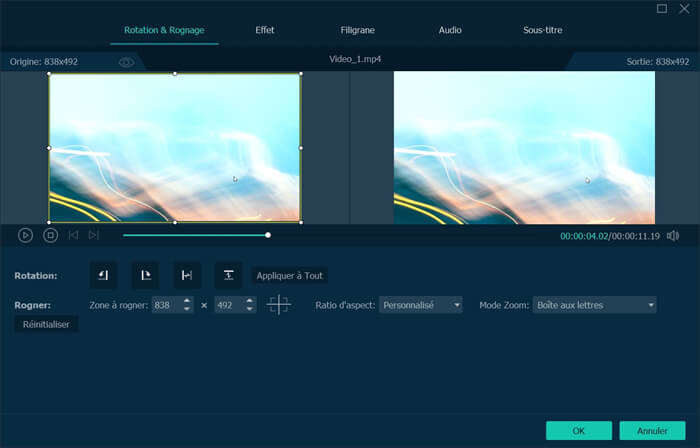
Avantages :
- Est un logiciel extrêmement léger ;
- Offre de nombreuses fonctionnalités permettant de convertir, d’éditer, de compresser et de fusionner des vidéos ;
- Dispose de performances ultra-rapides ;
- Présente une interface utilisateur simple et attrayante ;
- Prend en charge plus de 1000 formats de fichiers audio/vidéo ;
- Est muni de plusieurs pré-réglages de profil pour les appareils et les plateformes ;
- Supporte la sortie de haute qualité ;
- Prend en charge la sortie vidéo de haute qualité, dont les vidéos HD, 4K, 5K et même 8K Ultra HD.
Inconvénients :
- Manque de fonction d’extraction DVD.
2. Movavi
Movavi est un programme doté d’une interface intelligente et propre, c’est l’outil parfait pour les utilisateurs débutants. Il présente deux modes d’édition vidéo, dont un mode simplifié avec des outils semi-automatiques et un mode avancé conçu pour les professionnels. Pour rogner des vidéos avec Movavi, il suffit juste de se rendre dans sa section de stabilisation. Après quoi, vous pourrez recadrer votre vidéo ou votre piste audio à partir de sa fenêtre d’aperçu. Il vous permet de faire pivoter votre vidéo ainsi que d’afficher et d’ajuster le ratio d’aspect de votre métrage. Vous pouvez très bien l’utiliser comme un programme de rognage vidéo mais aussi comme un programme de capture d’écran pour créer des tutoriels par exemple.
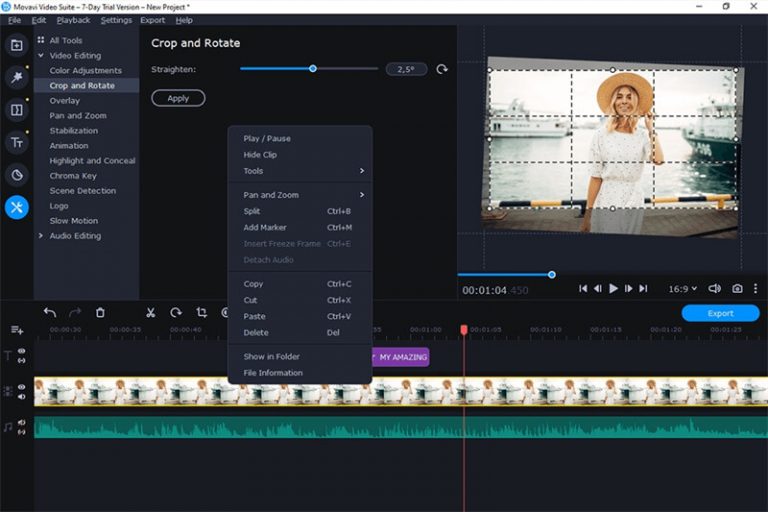
Avantages :
- Dispose d’un mode débutants ;
- Permet de faire des captures d’écran ;
- Facilite le recadrage avec une fenêtre d’aperçu.
Inconvénients :
- Présente des limites de séquences ;
- Présente un filigrane sur les vidéos de sortie.
3. MovieMator
MovieMator est une suite d’édition qui vous permet de couper, de colorer, de rogner et de superposer facilement des vidéos, des photos et des sons. Ce logiciel offre une version Windows et une version MacOS. Il prend en charge plus de 160 formats de fichiers vidéo, dont les formats MP4, MOV, HD DivX et AVI. Il faut quand même noter que ce n’est pas un logiciel de rognage vidéo totalement gratuit. Néanmoins, il offre une version d’essai gratuite qui permet d’ajouter un filigrane à toutes les vidéos exportées. Ces licences ne sont pas coûteuses, alors si ses fonctionnalités vous intéressent, vous pouvez très bien considérer cet outil très pratique.
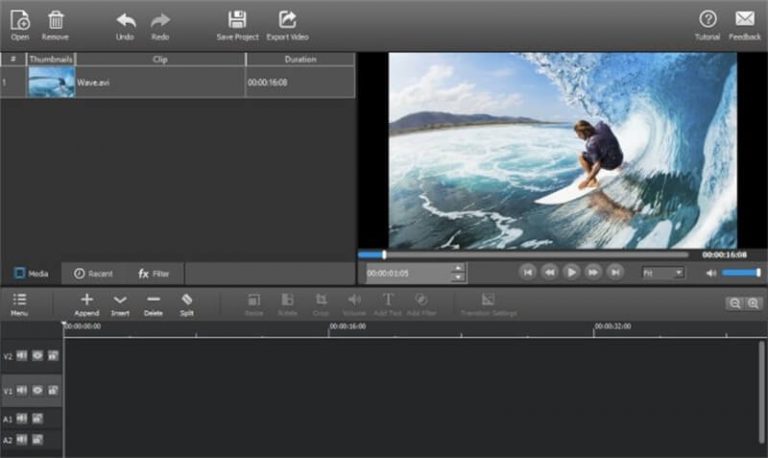
Avantages :
- Est disponible sur les systèmes d’exploitation Windows et Mac OS ;
- Prend en charge plus de 160 formats de fichiers vidéo.
Inconvénients :
- Présente un filigrane dans la vidéo de sortie dans sa version gratuite.
4. iMovie
iMovie est un logiciel de montage vidéo qui permet de rogner automatiquement une vidéo pour l’adapter au format 16:9. Vous avez la possibilité de sélectionner la zone que vous souhaitez couper juste en déplaçant le cadre ou en faisant glisser le curseur de la souris pour modifier l’échelle de rognage. En plus de tout cela, il offre de nombreuses fonctionnalités d’édition qui vous permettront de créer des vidéos uniques. iMovie est un programme intégré sur tous les Mac, il est donc gratuit et ne requiert pas d’achat pour des fonctionnalité supplémentaires.
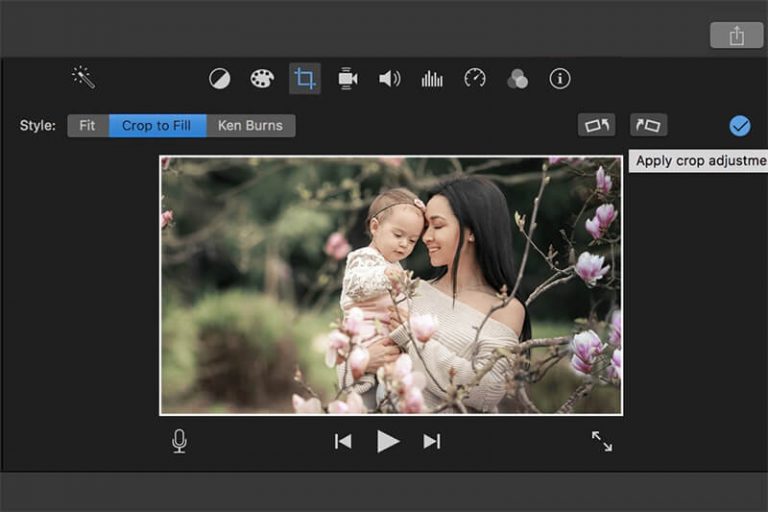
Avantages :
- Offre deux options de rognage vidéo ;
- Prend en charge l’édition vidéo HD ;
- Peut fonctionner facilement avec d’autres applications Apple ;
- Est aussi disponible sur iOS ;
- Est facile à utiliser.
Inconvénients :
- N’est disponible que sur le système d’exploitation Mac.
5. Kdenlive
Si vous recherchez une suite de montage vidéo gratuite avec des outils de rognage, alors Kdenlive est un très bon choix. C’est aussi un logiciel de source ouverte, ce qui vous permettra de le modifier, de l’afficher, de creuser dans sa base de code et de voir comment tout fonctionne. En bref, vous pouvez le personnaliser comme bon vous semble. Cet outil de montage vidéo multi-piste permet de rogner rapidement et facilement une vidéo. Vous apprécierez sûrement son menu d’effets qui dispose de nombreuses options de rognage, comme le zoom, le recadrage des bars et le recadrage au pixel près. En plus de tout cela, il offre également des effets audio polyvalents et dispose d’un puissant système de thèmes qui vous permet de personnaliser l’aspect et la convivialité du logiciel selon vos préférences.
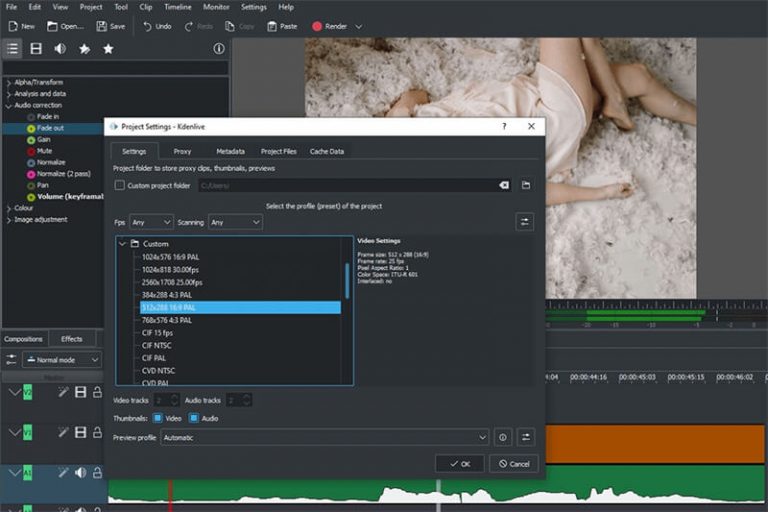
Avantages :
- Est de source ouverte ;
- Dispose de thème d’interface ajustable ;
- Est muni d’options de rognage variées.
Inconvénients :
- Présente un nombre de formats de sortie limités.
6. Avidemux
Avidemux est un logiciel de montage vidéo gratuit qui peut très bien être utilisé par n’importe qui, même par ceux qui n’ont jamais créé de vidéo soi-même auparavant. Il vous donne la possibilité de choisir la qualité de votre vidéo ou de définir manuellement les configurations que vous préférez. Ce programme est vraiment l’un des meilleurs éditeurs vidéo gratuits pour les youtubeurs. Avec son aide, vous pourrez créer des vidéos professionnels et les exporter vers les formats de fichiers vidéo qui vous conviennent, comme les formats MP4, MPEG, AVI ou MKV.
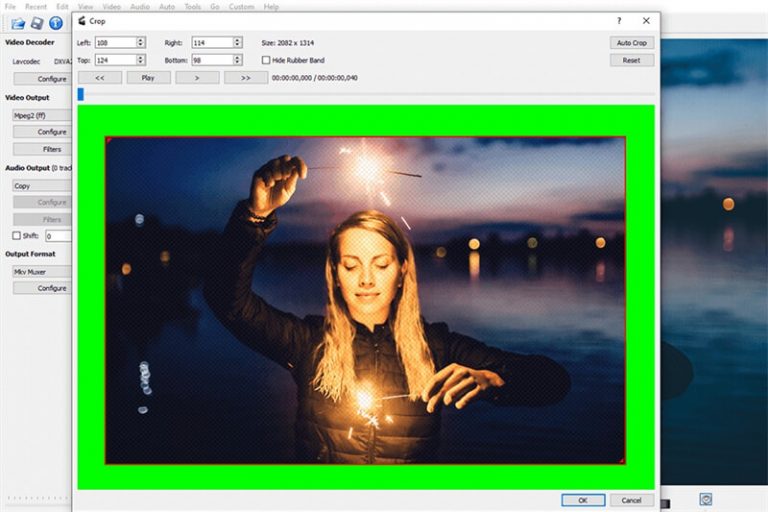
Avantages :
- Offre des paramètres de définition manuels ;
- Permet de faire des montages multi-caméras ;
- Présente une interface d’édition linéaire simple ;
- Apporte régulièrement des mises à jour ;
- Prend en charge les formats de fichiers vidéo MP4, MPEG, AVI et MKV.
Inconvénients :
- N’a pas eu de mise à jour d’interface depuis une éternité ;
- Ne permet pas de monter plusieurs vidéos ;
- Présente des limites de fonctionnalités.
7. Easy Video Maker
Easy Video Maker est un programme de rognage vidéo gratuit efficace. Il peut recadrer et enregistrer des séquences vidéo sous divers formats vidéo, dont les formats MP4 et WMV. Vous pouvez donc exporter votre montage vers le format que vous préférez. Vous pouvez également l’utiliser pour rogner et recadrer des vidéos YouTube. Il donne la possibilité de déterminer les chiffres de rognage pour couper certaines zones de votre clip comme vous le souhaiter. C’est certain, ce programme peut vous aider à créer des vidéos avec une lecture fluide.

Avantages :
- Prend en charge les formats de fichiers WMV et MP4 ;
- Peut exporter des vidéos directement à partir de YouTube ;
- Présente une interface simple.
Inconvénients :
- N’est pas fait pour les professionnels.
8. Veed
Veed est un outil qui a été spécialement conçu pour améliorer le contenu des plateformes de médias sociaux. Il prend en charge des dimensions pour YouTube, Twitter, Facebook, TikTok, Pinterest, LinkedIn, etc. Il vous offre la possibilité de sélectionner différents formats de cadrage : carré, vertical, paysage et portrait. Après avoir rogné votre clip vidéo, vous pouvez y ajouter des effets de zoom avant et de zoom arrière. Si vous rognez une vidéo pour mettre en valeur une image, alors vous apprécierez sûrement son effet de ralenti qui peut être réglé par l’option de vitesse de la vidéo.
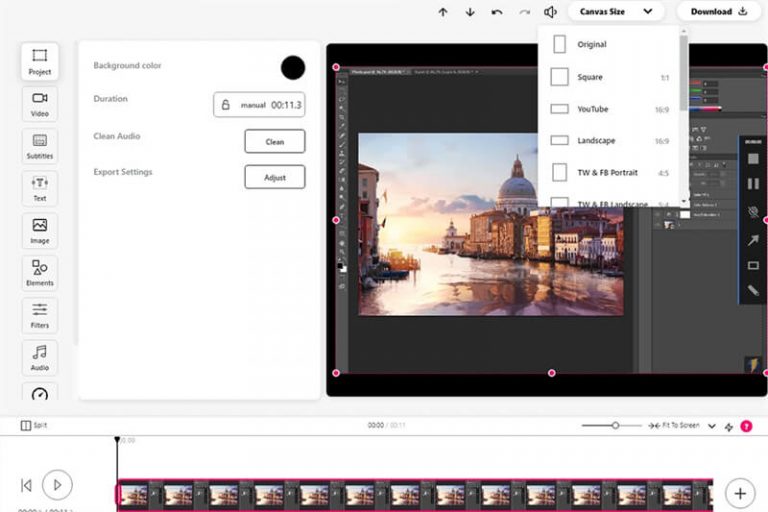
Avantages :
- Permet de faire un zoom en avant et en arrière ;
- Donne la possibilité de modifier les images qui ont été rognées.
Inconvénients :
- Contient des publicités.
9. Crop Clideo
Crop Clideo est également un autre logiciel de rognage video gratuit très utile qui est basé sur le Web. Il prend en charge les formats de fichiers AVI, PMG, MP4, MOV et WMV. Cet outil de rognage dispose de tailles modèles pré-réglés pour les plateformes de médias sociaux populaires définis par défaut, vous n’aurez donc pas besoin de passer de nombreuses heures juste pour un créer un. Si vous ne trouvez pas le format de rognage dont vous avez besoin, vous pouvez utiliser le champ de mesures où vous pouvez spécifier manuellement la taille et le rapport hauteur/largeur que vous voulez obtenir. Vous pouvez également utiliser le lien Dropbox ou Google Drive pour importer des vidéos. Vous aurez juste besoin de sélectionner la zone à rogner, puis de choisir le format de fichier pour l’exportation de votre vidéo.
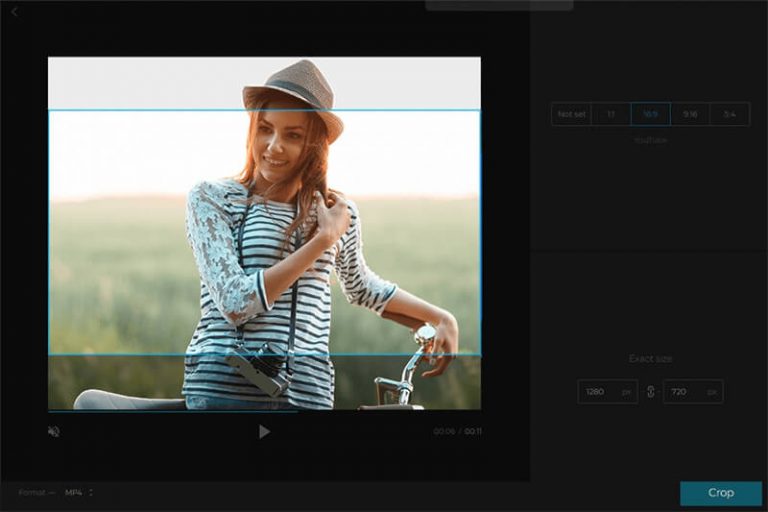
Avantages :
- Dispose de plus de 10 modèles de rapport d’aspect intégrés ;
- Présente une interface intuitive ;
- Offre une intégration avec Google Drive et DropBox ;
- Prend en charge plus de 5 formats vidéo.
Inconvénients :
- Requiert une connexion Internet stable ;
- Limite la taille de vidéo à 500 Mo dans sa version gratuite.
10. Ezgif
Ezgif est un logiciel de rognage vidéo gratuit et facile à utiliser, qui peut vous permettre de modifier rapidement et efficacement vos séquences vidéo. Vous avez juste besoin de visiter sur un site web et de télécharger la vidéo que vous voulez sur votre ordinateur ou juste de copier et de coller l’URL de la vidéo dans le programme. Ezgif dispose de pré-réglages qui vous permettent de définir la taille de la vidéo. Mais vous pouvez également régler les paramètres manuellement comme vous le souhaiter. Mais le programme présente quand même un inconvénient, c’est que son mode de prévisualisation peut réduire la qualité de la vidéo, mais heureusement cela n’affectera pas le résultat final.
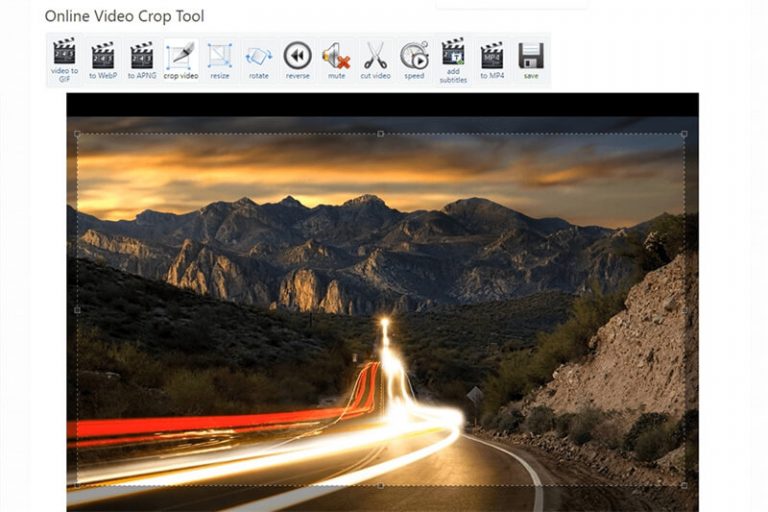
Avantages :
- Permet d’importer des vidéos via leur URL ;
- Prend en charge diverses tailles de vidéo ;
- Ne présente pas de filigrane dans les vidéos de sortie ;
- Dispose de toutes les fonctionnalités de bases, dont un créateur de GIF.
Inconvénients :
- Présente une qualité vidéo assez médiocre ;
- Limite la taille de vidéo à 100 Mo.
Tableau de comparaison des 10 meilleurs logiciels de rognage vidéo
| Système(s) d’exploitation supporté(s) | Caractéristiques principales | |
|---|---|---|
| VideoSolo | Windows et Mac | Est très léger et présente des performances très rapides |
| Movavi | Windows et Mac | Offre deux modes d’édition vidéo |
| MovieMator | Windows et Mac | Prend en charge de nombreux formats de fichiers |
| iMovie | Mac | Offre deux options de rognage vidéo |
| Kdenlive | Windows, Linux et Mac | Est un logiciel multi-plateforme |
| Avidemux | Windows | Permet de définir manuellement les paramètres |
| Easy Video Maker | Windows et Mac | Est capable rogner des fichiers WMV et MP4 |
| Veed | Web | Dispose de tailles prédéfinies |
| Crop Clideo | Web | Est un outil de rognage vidéo en ligne |
| Ezgif | Web | Permet de rogner directement une vidéo de YouTube |
Conclusion
Nous espérons que vous avez pu trouver votre bonheur dans notre liste des 10 meilleurs logiciels de rognage vidéo. Nous avons vu les différentes caractéristiques et les fonctionnalités de 10 logiciels permettant de rogner des vidéos et de les améliorer selon ses préférences. Si vous avez déjà de nombreuses vidéos sur votre ordinateur, alors nous vous recommandons d’utiliser un programme léger pour traiter vos vidéos, ça évitera de ralentir les performances de votre ordinateur. Pour cela, il serait plus sage d’utiliser VideoSolo Convertisseur Vidéo, qui est justement un logiciel léger possédant des performances rapides. Quel logiciel avez-vous utilisé pour rogner vos vidéos et qu’en a été le résultat ? N’hésitez pas à nous parler de ce que vous en pensez.